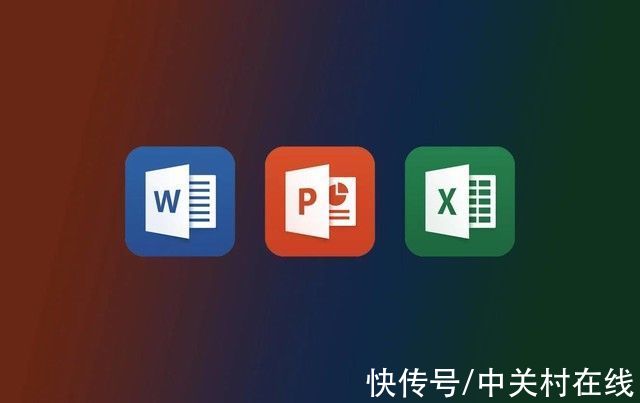win11开机问候语更改教程
如果我们没有进行更改的话,win11就会使用默认的开机问候语,如果我们不喜欢系统默认的开机问候语,可以通过修改注册表信息的方法来更改开机问候语,下面就跟着小编一起来看一下吧 。
win11怎么更改开机问候语:1、首先按下键盘上的“win R”快捷键调出运行 。

文章插图
2、然后在其中输入“regedit”回车确定 。

文章插图
3、接着我们定位到如下位置“计算机HKEY_LOCAL_MACHINESOFTWAREMicrosoftWindows NTCurrentVersionWinlogon”

文章插图
4、然后双击打开其中的“LegalNoticeCaption”文件,如图所示 。

文章插图
5、最后我们只需要将数值更改为想要的开机问候语,再点击“确定”即可 。

文章插图
6、要是大家打不开注册表,或是更改无效,那么可能是我们使用的win11没有这个功能 。
7、如果大家实在想要更改开机问候语,那么就得在本站下载重装一个功能齐全的win11系统了 。

文章插图
win11系统
最新的win11,齐全的功能
table tbody tr td button{background: #4E9FF7;border:none;border-radius: 4px;padding: 5px 16px;display: inline-block;vertical-align: text-top;}table tbody tr td button a{border:none;color: #fff;}详情
推荐阅读
- 新春贺词押韵 新春贺词简短押韵
- 股票复权什么意思
- win10镜像如何恢复系统
- 戴帽子的柯基简笔画
- 撒马尔罕在哪里 撒马尔罕位于哪
- 卸妆慕斯是什么
- 战神4连续闪避怎么用 战神4连续闪避机制详解
- 张起开是什么梗
- 古时新年贺语 古时新年贺福句子